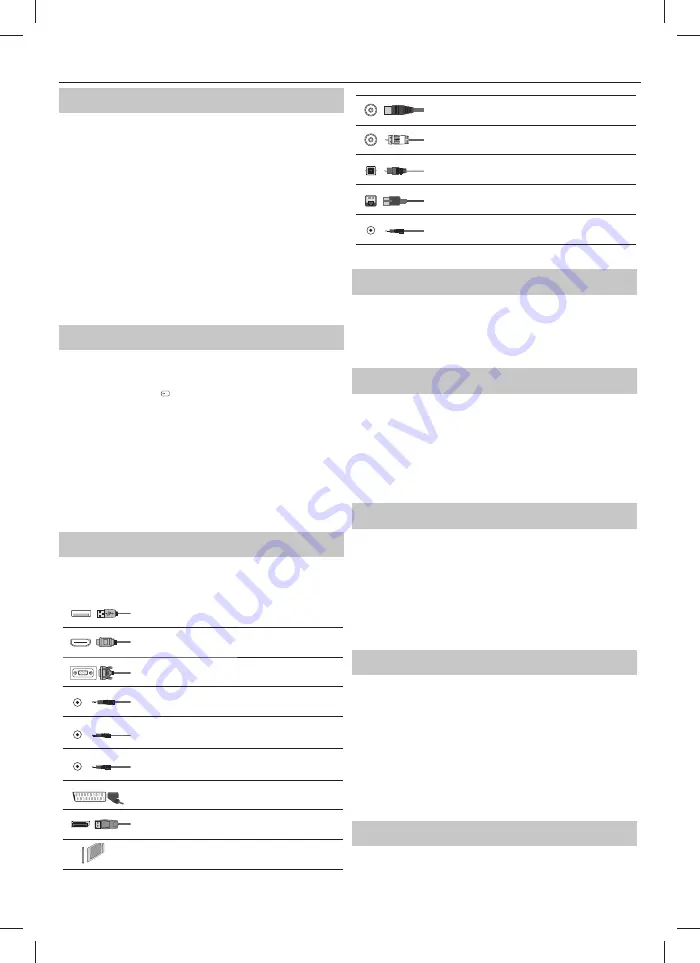
63
Upravljački štap TV uređaja
Upravljački štap TV uređaja nalazi se na donjem lijevom uglu stražnje
strane TV uređaja. Možete ga koristiti umjesto daljinskog upravljača za
reguliranje svih funkcija vašeg TV uređaja.
Kad je TV uređaj u stanju čekanja:
•
kratko pritisnite upravljački štap - uključenje
Kad gledate TV:
•
DESNO/LIJEVO – povećanje/smanjenje glasnoće
•
GORE/DOLJE– promjena kanala prema gore/dolje
•
kratak pritisak – prikazuje izbornik
•
dugi pritisak – stanje pripravnosti / uključenje / isključenje
Kad ste u izborniku:
•
DESNO/LIJEVO/GORE/DOLJE – navigacija kursora na zaslonskim
izbornicima
•
kratak pritisak – OK/Potv rdi odabranu stavku
•
dugi pritisak – natrag na prethodni izbornik
Odabir načina ulaza/izvora
Za prebacivanje između različitih ulaza/priključaka.
a) Uz pomoć gumba na daljinskom upravljaču:
1. Pritisnite
[SOURCE/
] - pojavit će se izbornik izvora.
2. Pritisnite
[
◄
] ili [
►
] za odabir odgovarajućeg ulaza.
3. Pritisnite
[OK].
b) Uporaba upravljačkog štapa TV uređaja:
1. Za ulazak u izbornik kratko pritisnite upravljački štap.
2. Upravljački štap pritisnite prema dolje i navigirajte kursorom na
izbornik IZVORI.
3. Za ulazak u izbornik IZVORI kratko pritisnite upravljački štap.
4. Upravljačkim štapom odaberite potreban ulaz/izvor.
5. Kratkim pritiskom na upravljački štap promijenit ćete ulaz/izvor na
odabrani.
Priključci
Na 68. stranici pregledajte tabelu s vrstama
priključaka za različite modele.
USB
USB ulaz 1, 2
HDMI 1, 2, 3 in
HDMI ulaz 1, 2, 3
VGA (PC)*
VGA PC ulaz
VGA (PC) Audio In*
3,5 mm PC audio ulaz
Mini AV
Video ulaz i komponenta/video audio ulaz
Mini YPbPr
Mini komponenta HD ulaz
SCART*
SCART ulaz
Mini SCART*
Mini SCART ulaz
CI Card IN
CI ulaz
RF In
RF / TV antena ulaz
Sat In
Satelit ulaz
Digital Optical Audio Out
Digitalni optički izlaz
RJ 45
Ethernet
SLUŠALICE
3,5 mm izlaz za slušalice
* - samo na podržanim uređajima
Navigacija po TV izborniku
Za pristup izborniku pritisnite gumb [MENU] na daljinskom upravljaču.
Za ulaz u izbornik pritisnite [OK]. Ako želite promijeniti zadane postavke,
koristite gumbe za pomicanje (
▲/▼/◄/►
). Za potvrdu postavke pritisnite
gumb [OK]. Za izlaz iz izbornika pritisnite gumb [EXIT] (izlaz).
Netfl ix
Vodeća svjetska internetska televizijska mreža. U ponudi sadrži
tisuće fi lmova i TV emisija, uključujući izvorne serije, dokumentarne i
dugometražne fi lmove. Članovi mogu reproducirati, zaustaviti ii nastaviti
s gledanjem emisija i to bez ikakvih reklama ili obaveza. U tu aplikaciju
prijavite se svojim postojećim Netfl ix računom. Ako još nemate Netfl ix
račun, možete se registrirati putem ove aplikacije ili službene internetske
stranice Netfl ix.
YouTube
Aplikacija za dijeljenje videozapisa koja vam omogućuje otkrivanje i
gledanje originalno kreiranih videozapisa.
NAPOMENA
: Kako bi aplikacija YouTube radila, prethodno je
potrebno postaviti točan datum i vrijeme na TV uređaju. Za više
informacija o postavljanju datuma/vremena na TV uređaju pročitajte
poglavlje VRIJEME u ovom korisničkom priručniku. Mreža ne smije
blokirati pristup aplikaciji YouTube, a brzina internet veze treba
biti dovoljno brza za prikaz sadržaja aplikacije YouTube.
Više aplikacija
Sadrži najčešće korištene aplikacije radi što bržeg i jednostavnijeg pristupa.
AQUOS NET+
- otvara portal Sharp SMART.
Weather
- Aplikacija tvrtke AccuWeather za vremensku prognozu.
Preglednik
- Aplikacija za pristup internetskim stranicama
putem interneta. Navigiranje u pregledniku:
–
CH+
- pomicanje stranice prema gore
–
CH-
- pomicanje stranice prema dolje
–
crveni gumb
- prikaži/sakrij izbornu traku preglednika
–
žuti gumb
- povećanje prikaza
–
plavi gumb
- smanjenje prikaza
Izvori
S ovog izbornika možete prebaciti ulazni signal TV uređaja na neki drugi
izvor/spojeni uređaj.
94.
















































